こんばんは。
今日は、2014年1月9日(木)です。
寒さが一段と厳しく、風も強い一日でした。明日はもっと寒いそうです。
風邪もほぼ治りました。鼻水がまだ出るくらいですね。
ウォシュレットも新しく成って〜(੭ु ˃̶͈̀ ω ˂̶͈́)੭ु⁾⁾ やはり良いですねwウォシュレット!
さて、本日の本題。
デジタルカメラをWi-Fi化出来るSDカード「Eye-Fi Mobi」。
iPhoneやiPadなどのスマートフォンやタブレットのモバイル機とWi-Fiと撮影した写真を転送出来ます。
(転送可能なファイルは、静止画:JPEG。動画:AVI .MP4 .MPG .MTS .MOV )
しかし、「Eye-Fi Mobi」はMacやPCへは写真の転送が出来ませんでした。
上位機種である「Pro X2」はモバイル、Mac、PCにも転送可能です。
(「Pro X2」RAW画像の転送にも対応しています。)
「Eye-Fi Mobi」は低価格で、モバイル機との簡単接続転送に特化した製品故にMac、PCへの転送アプリは
有りませんでした。
ですが、ついに、先月Windows版のベータが配布され、お待ちかねのMac版のベータも先日配布されました。
ついに同期できる様になりました。
「Eye-Fi Mobi Desktop Receiver for Mac (beta)」を試す。
*配布リンク先:Eye-Fi Mobi Desktop Receiver for Mac (beta)
*本アプリはベータ版です。インストールで色々な問題が起きる場合があります。
インストールする場合は自己責任でお願いします。
また、このアプリは「Eye-Fi Mobi」SDカードと付属のアクティベーションコードが必要です。

ロボくまの「Eye-Fi Mobi Desktop Receiver for Mac (beta)」インストール環境は以下です。
・Mac mini Corei7 2.7GHz(Mid 2011)
・OS:Mac OSX Mountain Lion(10.8.5)Server
・ネットLANは有線接続。無線LANは通常OFFしています。
Mac版ベータの配布HPよりアプリ「Eye-Fi.dmg」をダウンロード。
ダブりクリックでインストーラーを起動です。
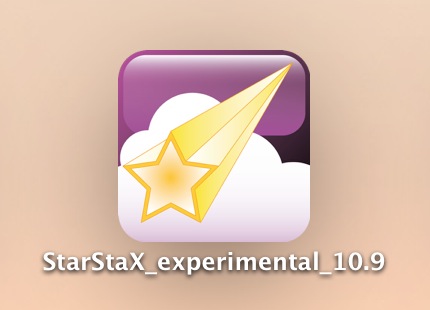
インストーラー起動。続けます。
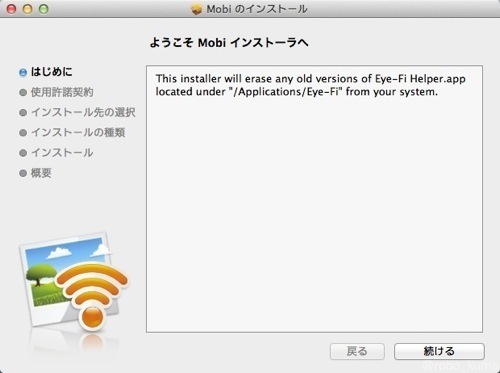
使用許諾契約〜一応読みましょうw。読んで続ける。
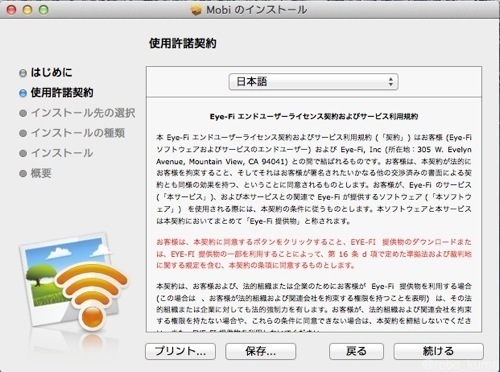
同意する。よ。
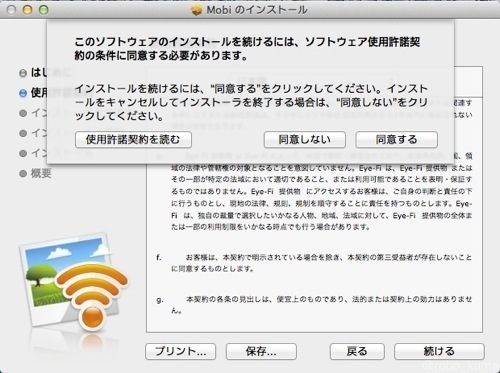
インストールするHDを選択しインストール。
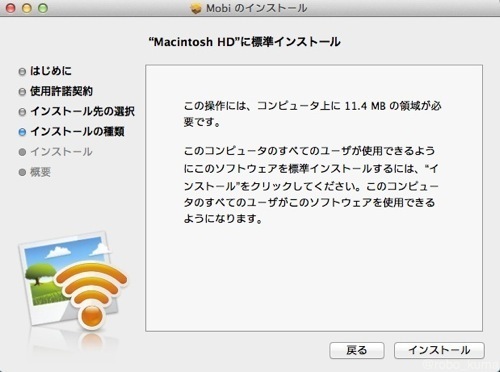
インストール完了です(*`・ω・)ゞ。
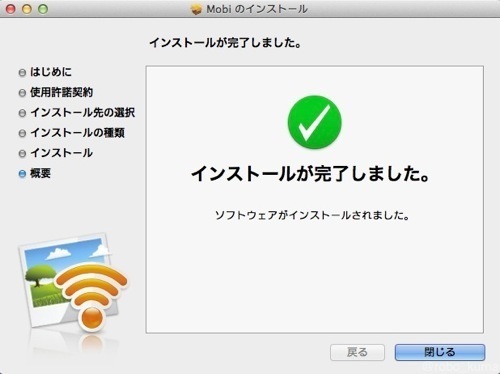
インストールが完了すると、アプリケーションに
「Eye-Fi Mobi」アプリが追加されてます。
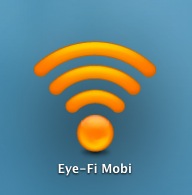
「Eye-Fi Mobi」アプリを立ち上げると、アプリはメニューバーに起動常駐します。
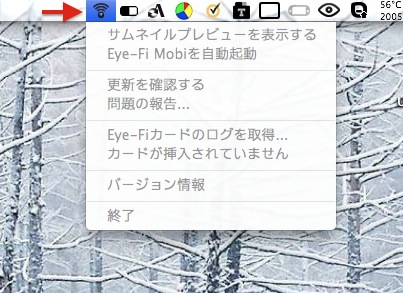
Mac miniは、有線LANで接続しています。無線LANは通常OFFしてます。
「Eye-Fi Mobi」と接続する為に、Mac miniの無線LANをON。
「Eye-Fi Mobi」装着済みのカメラ「OM-D E-M5」も電源ON。
Mac miniの無線LANが「Eye-Fi Mobi」を認識します。
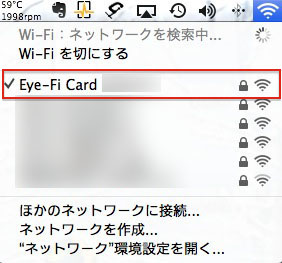
う〜ん。
我が家の無線LANとご近所さんの無線LANを認識しますね〜無線LANだらけですねwどこに行っても(^^;)
「Eye-Fi Mobi」のアプリを初期起動するとファイアウォール設定が起動します。
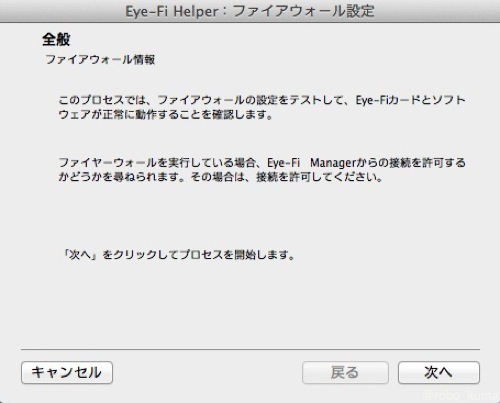
次へ。
ファイヤーウォール設定がテスト中。
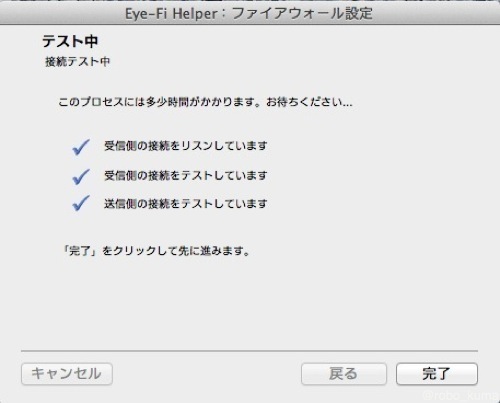
よく分かりませんが、テスト完了です。
アクティベーションコードを入力します。
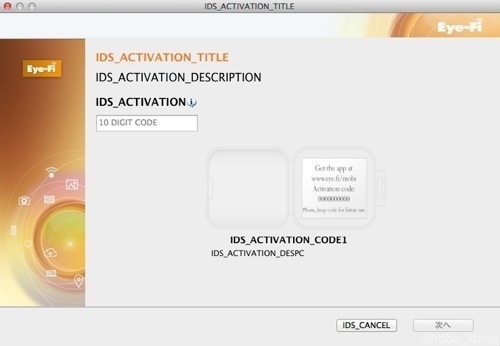
「Eye-Fi Mobi」に付属の10桁のアクティベーションコードを入力します。
これは、iOSアプリ版と同じです。コードのみで接続出来るので接続設定が簡単です。
転送するファイルの保存先を設定します。
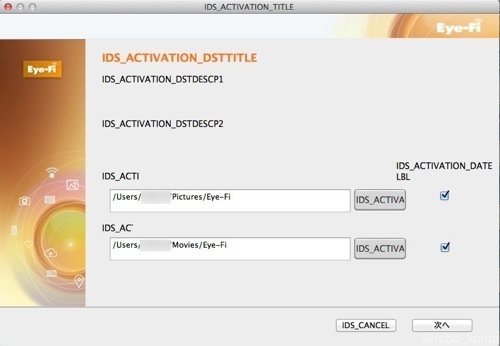
カメラとの初期同期、転送が開始されます。
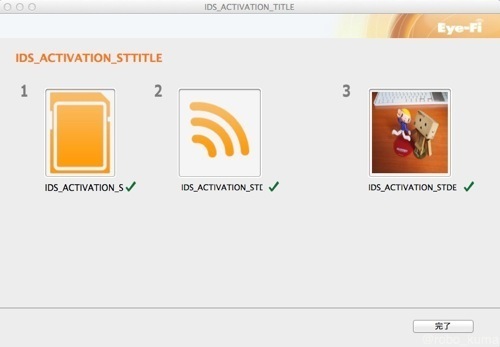
無事に転送されれば完了です。
上記の設定後は、無線LANでカメラと接続すると自動で写真を転送します。
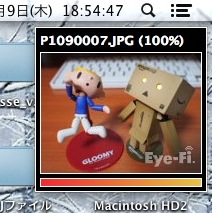
転送状態がサムネイルプレビュー表示で画面右上に表示されます。
以上、
ベータ版ですが特に問題も無くカメラで撮影すると即、Mac miniに転送してくれます。

【まとめ】
デジタルカメラをWi-Fi化してくれる「Eye-Fi Mobi」。
良い点:SDをカメラから抜かずに、Macと簡単に転送できる。非常に便利。
JPEG 1枚(約7MB)なら2〜3秒で転送。
悪い点:転送時にMacのWi-Fiを「Eye-Fi Mobi」と接続が必要。無線LANでネット接続中は接続を変更する為
インターネット接続を中断する必要がある(有線LANなら問題無し)。
この点は、iPhone、iPadへ転送する時も同様(LTE、3G接続が可能なら問題無し)。
写真の場合、RAWを転送できない(上位機種の「Pro X2」ならRAW転送が可能)。
以上、簡単ですが「Eye-Fi Mobi Desktop Receiver for Mac (beta)」を試して見ました。
ベータ版ですが、完成度は高い(まだ、1時間程度しか使ってないので不具合も出ませんね)ですね。
①カメラからSDカードを抜いて〜
②MacのSDカードスロット差して〜
③転送して〜
④SDカードを認識解除して〜
⑤カード抜いて〜
⑥カメラに戻す。
この、一連の作業が無線LANの接続のみで完了するのは非常に便利です。
「Eye-Fi Mobi」は元々、モバイル用でMacへの転送アプリが無い製品だったので後付けでもアプリの配布は
うれしい所です。
う〜ん!これなら8GBで無く16GBを買うべきでしたw。
難点はRAWを転送できない所ですね。上位機種の「Pro X2」を今度は欲しくなって来ましたw。
願わくば、転送速度はClass10ですが実測でSanDiskの「Extreme Pro」なみのスピードが出れば連写や長時間露出
撮影にも使える〜もの凄く便利なSDカードになると思います。
価格は高くなるでしょうが・・・(^^;)。
*「Eye−Fi Mobi」の転送スピードの検証に付いては過去エントリーを参照ください。
過去エントリー:OM-D E-M5をWi-Fi化。Eye-Fi Mobiカードのスピードテスト。
デジカメをWi-Fi化。「Eye-Fi mobi」のスピードテスト、再検証しました。
それでは(^_^)/
「Eye-Fi Mobi Desktop Receiver for Mac (beta)」を試す。
URL :
TRACKBACK URL :
LEAVE A REPLY